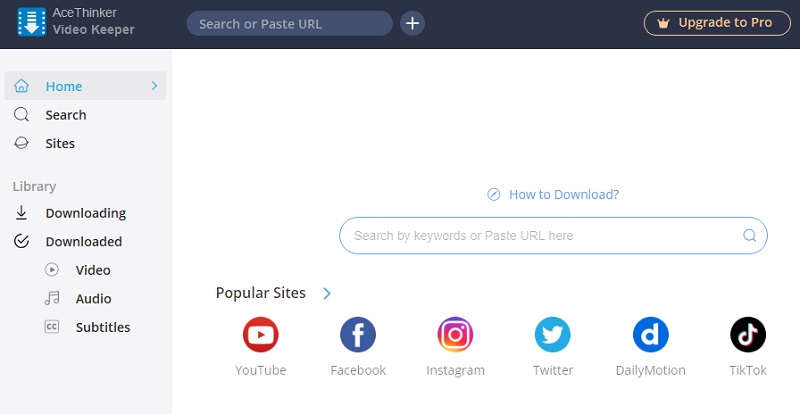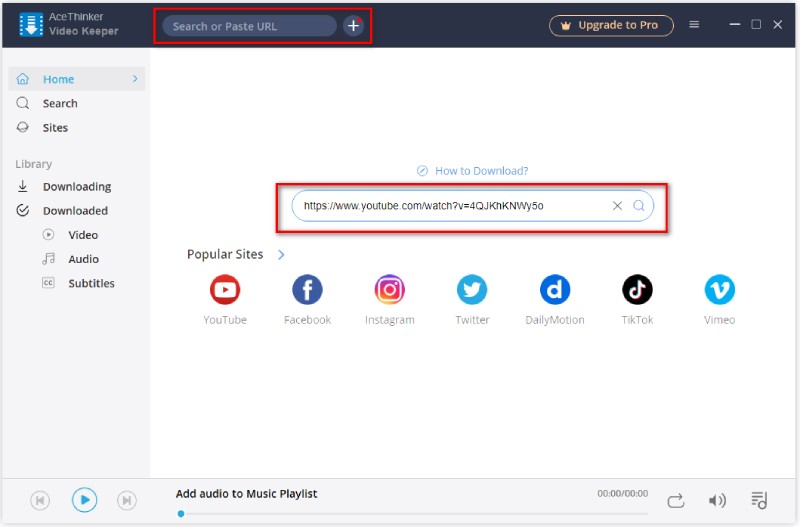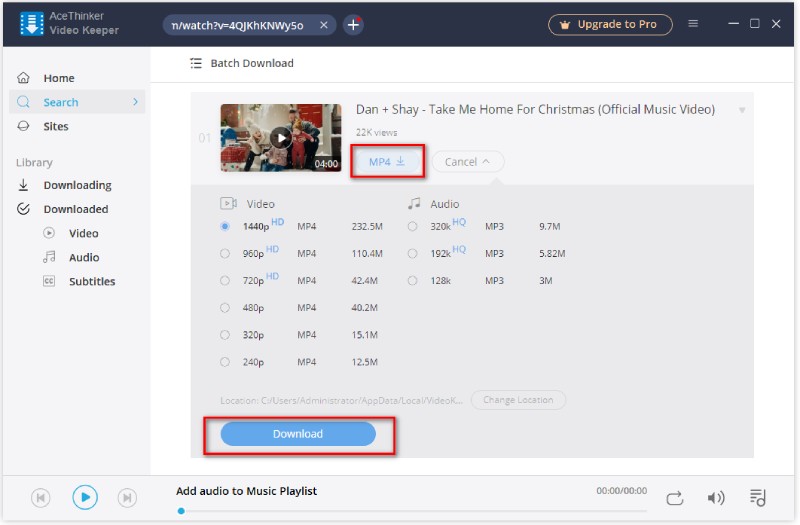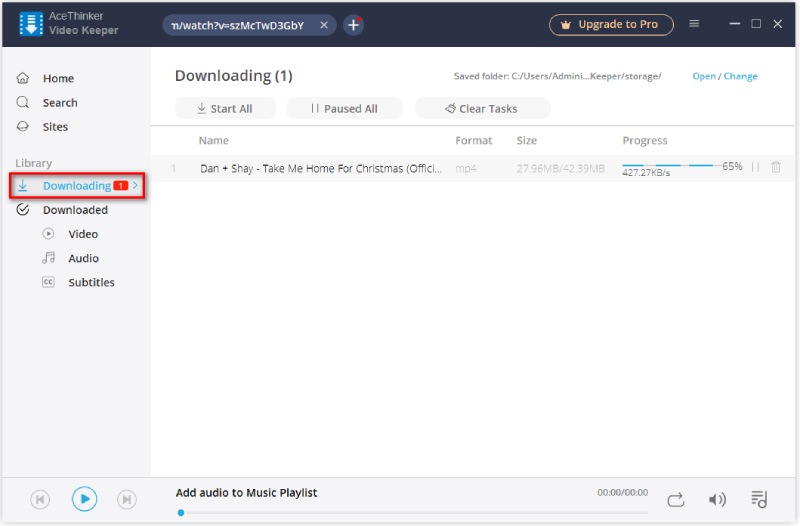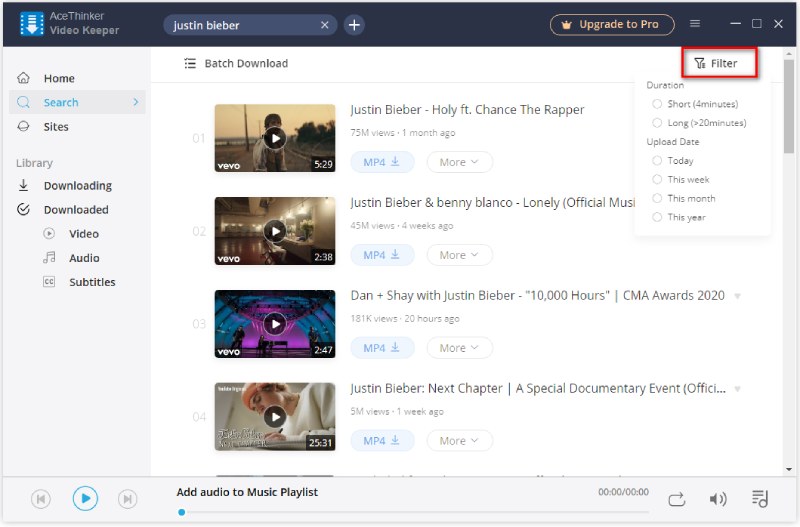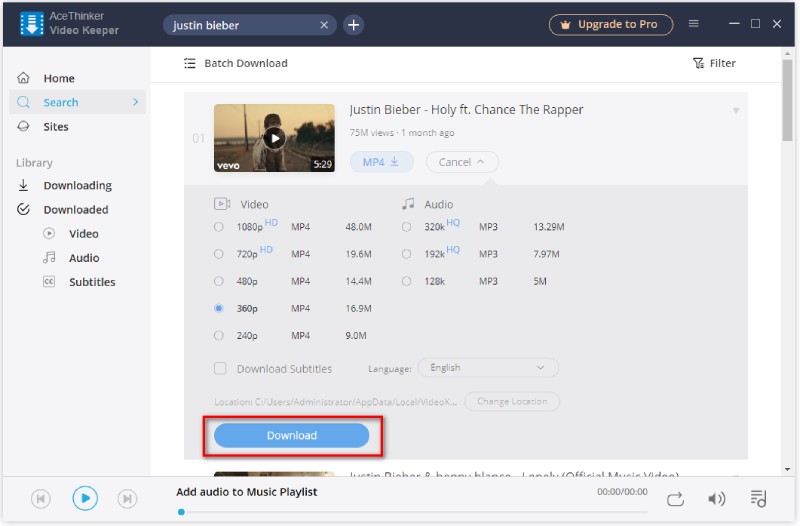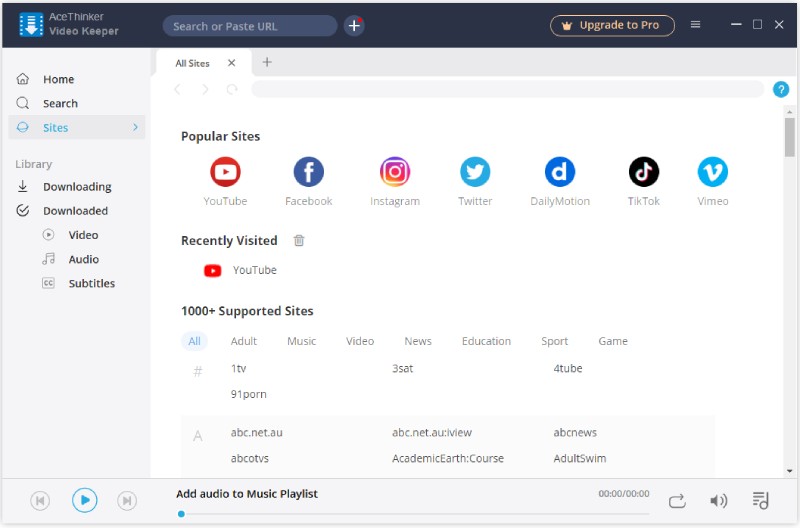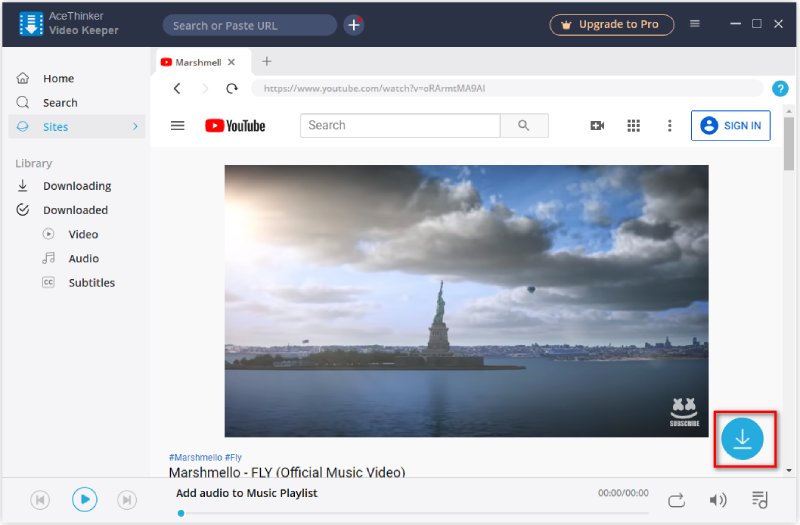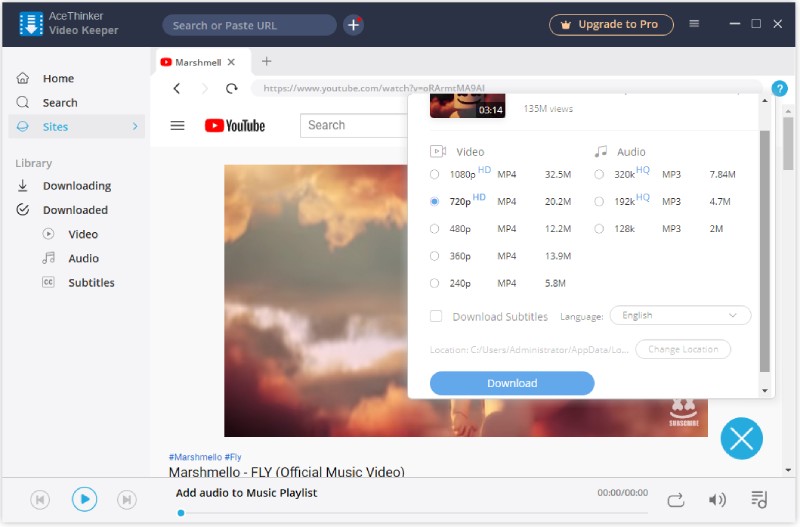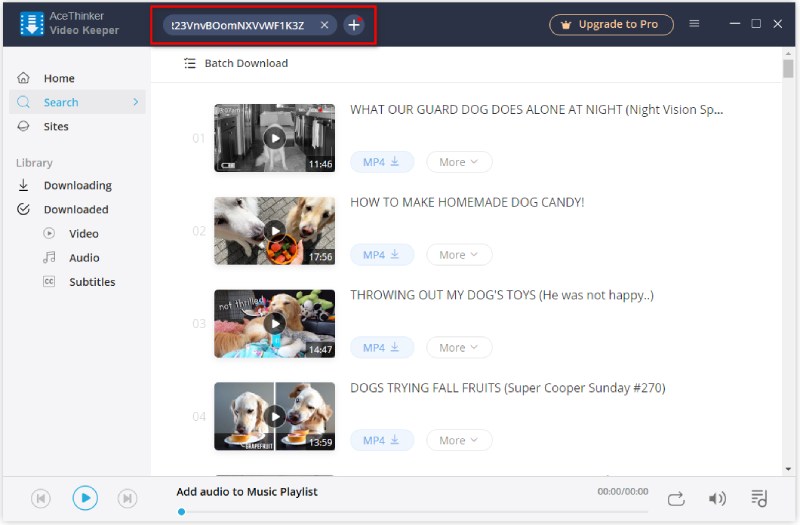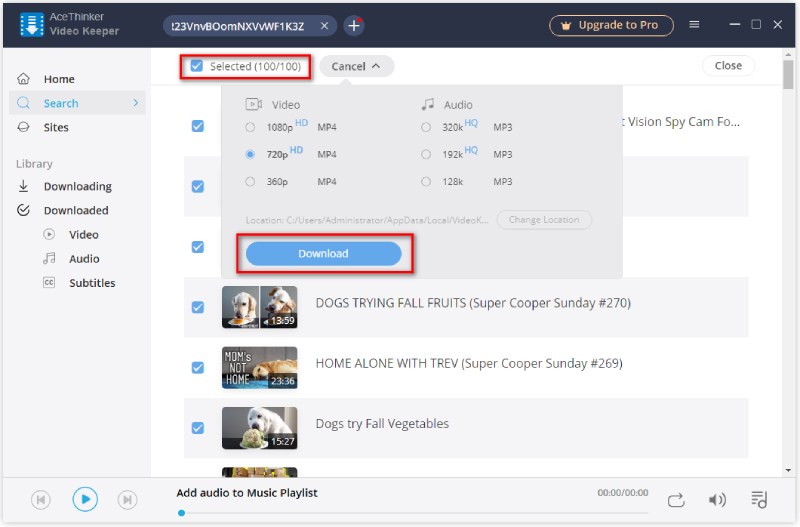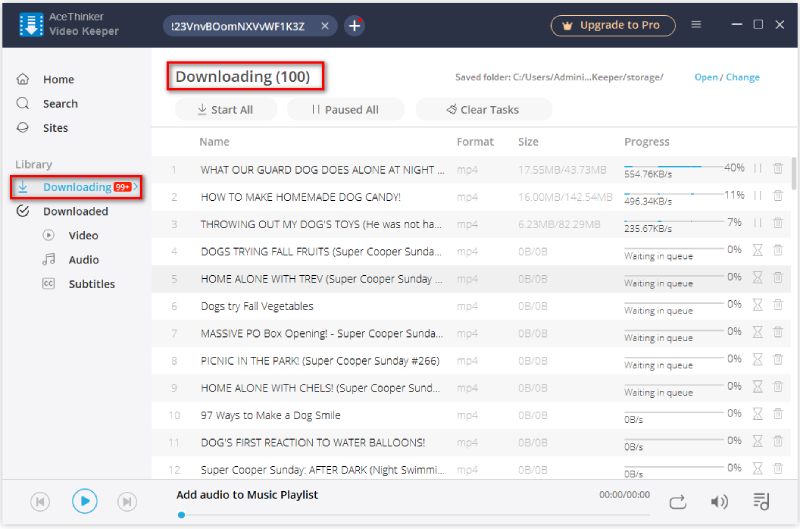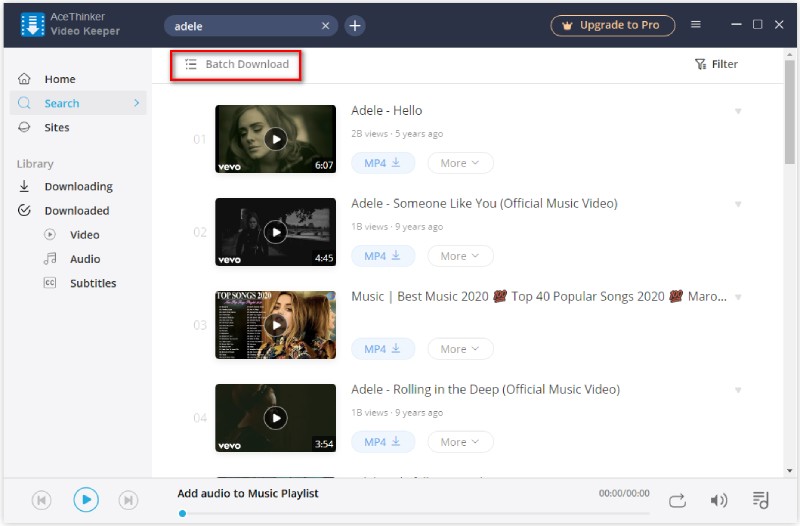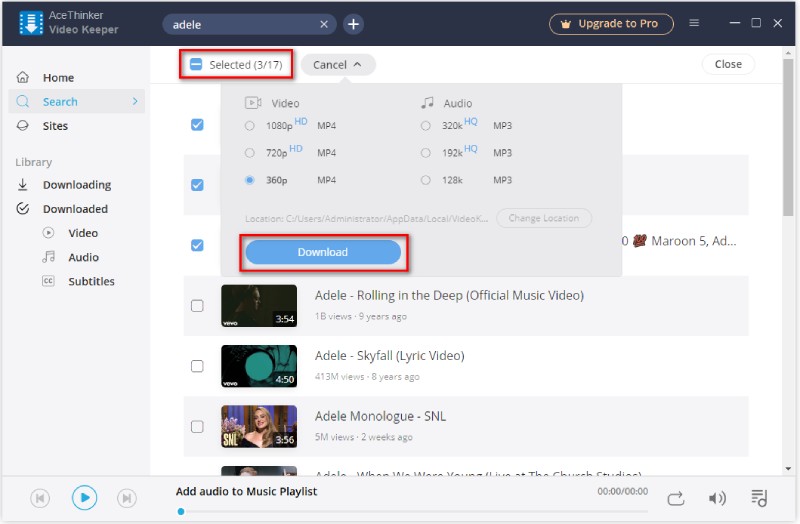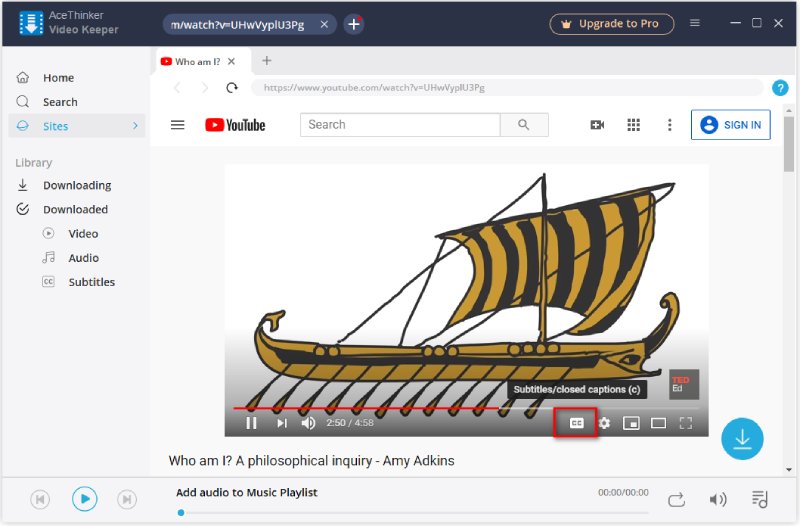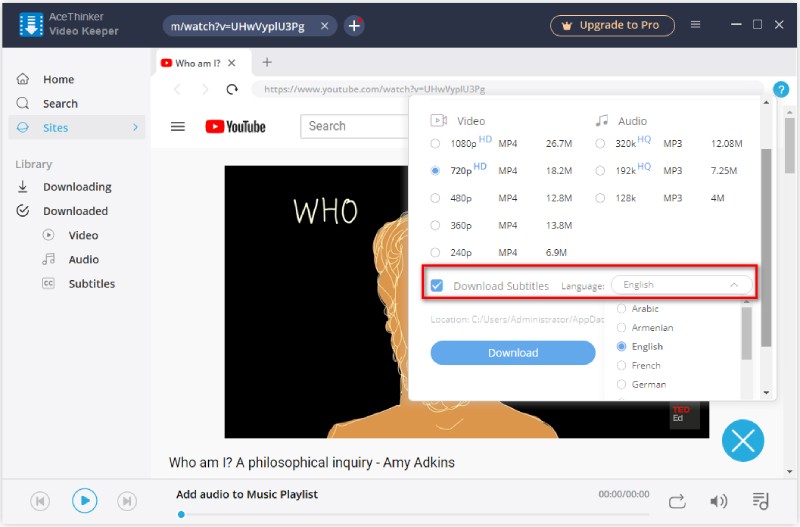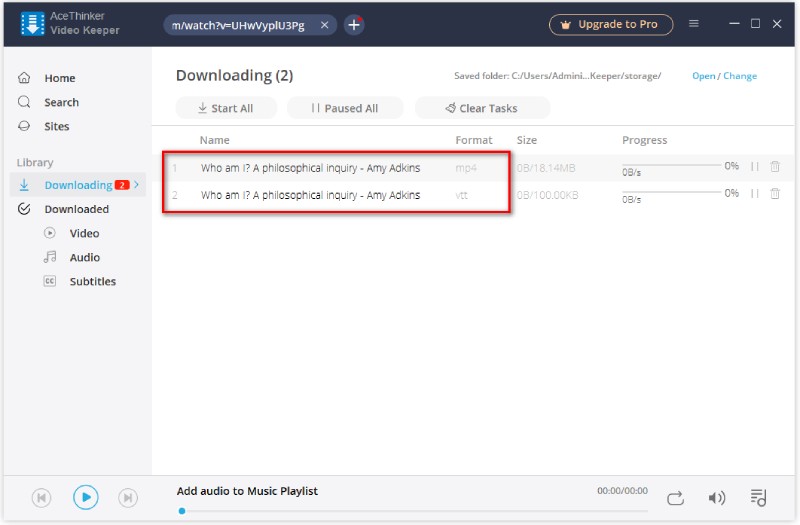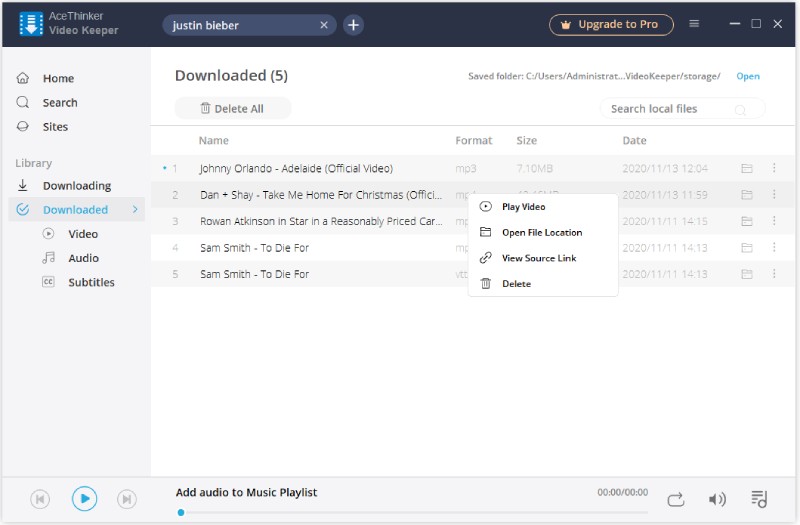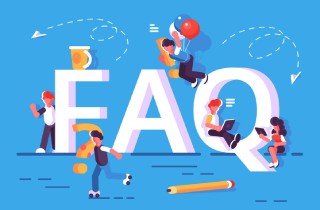AceThinker Video Keeper 是一款強大的視頻下載工具,支持從多個平台(如 YouTube、Instagram、Facebook 等)下載視頻。以下是如何使用該程序的步驟:
如何下載和註冊 AceThinker Video Keeper
1. 下載安裝
您可以從官方網站下載 AceThinker Video Keeper,或點擊下方的按鈕以獲取適合您系統的版本。
免费下载
Windows 7/8/10
安全下载
下載安裝包後,雙擊執行並按照安裝向導指示安裝該程序。安裝完成後啟動它,您將看到如下界面。
2. 註冊並啟用程式
您無需註冊帳戶即可使用 Video Keeper 下載視頻,但免費試用版有一些限制:每日只能下載 3 個文件。建議您升級至專業版以解鎖更多功能。您可以點擊「升級到專業版」購買並激活程式。
如果您已經購買了程式並獲得了註冊碼,只需點擊 3 條圖示 > 激活許可證,然後輸入我們發送至您的電子郵件中的激活碼。接著點擊激活,您將能夠使用所有功能。
如何下載在線觀看視頻
這款智能視頻下載工具提供三種方式來下載視頻:您可以通過 URL 下載視頻、搜索視頻以進行下載,或使用內建的瀏覽器點擊下載按鈕來導航並下載視頻。
方法一、粘貼網址下載視頻
和大多數其他視頻下載器一樣,您可以直接複製並粘貼 URL 來抓取視頻。
步驟1. 瀏覽並導航至您要下載的視頻,複製其 URL。然後,啟動 Video Keeper 並將 URL 粘貼至空白框中。按 Enter 或點擊搜尋圖示,程序將開始分析該視頻鏈接。
步驟2. 稍等片刻,視頻將會顯示可供下載。Video Keeper 提供了內建播放器讓您在下載之前預覽視頻,以確保它是您想要的正確視頻。您可以直接點擊 MP4 圖示開始下載過程,或者點擊「更多」來選擇您喜歡的格式和解析度,然後點擊「下載」保存。如果需要,您也可以將視頻下載為 MP3。在此處,您可以點擊更改位置來更改保存下載文件的位置。
下載過程會顯示在下載列表中。您可以暫停和恢復下載,以便控制整個過程。
方法二、搜索並發現要下載的視頻
另一個方便的視頻下載方法是,您可以輸入視頻的名稱、藝術家或其他關鍵字,程序將自動搜尋並列出相關視頻供您選擇和下載。
步驟1. 輸入與您要下載的視頻或音樂相關的任何詞彙,程序將開始搜尋並列出所有可能的結果。然後,您可以瀏覽並選擇您要下載的視頻。提供過濾功能,您可以按視頻時長和上傳時間進行篩選,幫助您更快找到所需的視頻。
步驟2. 預覽視頻以確保其正確,然後選擇您需要的解析度並立即保存。
方法三、使用內建瀏覽器下載視頻
內建瀏覽器讓您從 1000 多個支持的視頻網站中發現您喜歡的視頻,並直接點擊保存。
步驟1. 轉到「站點」選項卡,您可以從 1000 多個視頻和音頻站點的列表中選擇並進入要導航的網站。
步驟2. 找到並播放您要下載的視頻,您會在右下角看到一個下載按鈕。只需點擊它即可載入可選的下載選項。
步驟3. 選擇所需的解析度和比特率(MP4 或 MP3),然後立即開始保存文件。
如何下載 YouTube 播放清單和批量下載視頻
1. 下載 YouTube 播放清單
Video Keeper 是一款優秀的 YouTube 播放清單下載器,允許您將 YouTube 播放清單中的視頻下載為 MP4 和 MP3 格式。以下是如何下載 YouTube 播放清單的步驟。您也可以像這樣下載完整的 YouTube 頻道。
步驟1. 啟動應用程式並將 YouTube 播放清單鏈接(例如:https://www.youtube.com/playlist?list=PLwiTZDxPg_I1lR23VnvBOomNXVvWF1K3Z)粘貼進搜索框,按 Enter 鍵繼續。
步驟2. 從播放清單中選擇您想要下載的視頻,或選擇播放清單中的所有視頻來下載整個播放清單的視頻。
步驟3. 選擇所需的解析度和格式。點擊下載以開始下載過程。
2. 批量下載視頻
Video Keeper 支援批量下載,這樣您就不需要多次點擊下載按鈕。您可以先輸入關鍵字來搜尋視頻,然後從可用視頻的下載列表中,點擊批量下載,您可以一次選擇多個視頻進行下載。
選擇後,系統會提示您選擇輸出的格式和解析度。最後,點擊「下載」,所有視頻將被添加至下載隊列中。
如何下載帶字幕的 YouTube 視頻
如果 YouTube 視頻有內嵌字幕,Video Keeper 會幫助您下載帶有字幕的 YouTube 視頻,您也可以使用其他工具為視頻添加字幕,這對於不熟悉視頻語言的人非常有幫助。
步驟1. 在下載器中打開 YouTube,找到您要下載的帶字幕視頻。請注意,若視頻中有 CC 圖示,表示該視頻已經內嵌字幕,您可以使用我們的程式來下載字幕。
步驟2. 點擊下載圖示,程序會開始解析視頻並提供所有下載選項。選擇所需的視頻選項,並勾選下載字幕的框。
步驟3. 點擊「下載」,視頻和字幕將一起下載。字幕將以 VTT 格式保存。
如何管理下載的文件
所有下載的文件都可以在「已下載」選項卡下找到,並按視頻、音頻和字幕進行分類。您可以直接在此處打開文件位置、播放視頻/音頻、搜尋文件、刪除不需要的項目,或者查看源鏈接。